配置putty自动登陆服务器
2016-01-20 17:11
239 查看
putty是一款知名的SSH工具,可以用来登陆linux服务器,提供了终端。SSH是secure Shell的缩写。我之前也有一篇文章介绍这个话题:/article/4660169.html
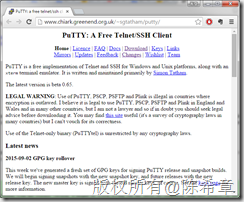
今天要谈的一个问题是,putty每次都需要我输入用户名和密码,总是觉得有些麻烦的,所以研究了一下实现了自动登陆。
chenxizhang@ubuntu:~$ ssh-keygen -t rsa
Generating public/private rsa key pair.
Enter file in which to save the key (/home/chenxizhang/.ssh/id_rsa):
Enter passphrase (empty for no passphrase):
Enter same passphrase again:
Your identification has been saved in /home/chenxizhang/.ssh/id_rsa.
Your public key has been saved in /home/chenxizhang/.ssh/id_rsa.pub.
The key fingerprint is:
90:e3:79:68:55:f3:01:3a:3f:8d:00:fb:60:95:3a:cf chenxizhang@ubuntu
The key's randomart image is:
+--[ RSA 2048]----+
| . ..+.. |
| =.o o . |
| B.= . |
| ooO + o |
| =+S + . |
| . .E . |
| |
| |
| |
+-----------------+
这个步骤会生成两个文件,id_rsa是私钥文件,id_rsa.pub是公钥。
cd .ssh
mv id_rsa.pub authorized_keys
注意,这个名称是固定的
我是用winscp这个工具来复制文件
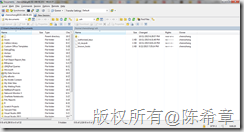
此时会用到另外一个puttygen的工具,根据现有的密钥,生成一个新的密钥
选择“Conversions”==>”import”菜单,选择刚才复制出来的那个id_rsa文件
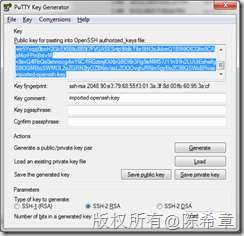

在第四步的窗口中选择“Save private key”,选择一个文件,保存即可
首先,将对应的session加载进来(load)
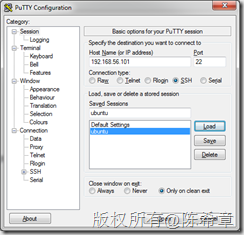
然后,设置自动登陆的用户名

然后,指定要使用的私钥文件
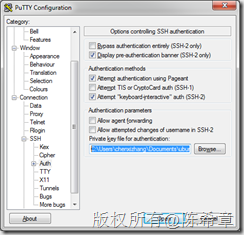
一定不要忘记,要保存这些设置
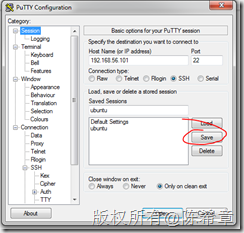
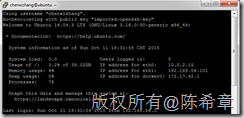
看起来不错
另外,还可以为特定的session建立一个快捷方式,这样就连每次打开putty的主窗口都不用了,一键就到达你想要的服务器
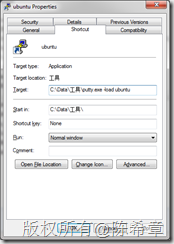
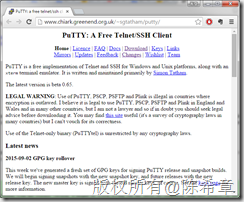
今天要谈的一个问题是,putty每次都需要我输入用户名和密码,总是觉得有些麻烦的,所以研究了一下实现了自动登陆。
第一步:生成密钥文件
chenxizhang@ubuntu:~$ ssh-keygen -t rsaGenerating public/private rsa key pair.
Enter file in which to save the key (/home/chenxizhang/.ssh/id_rsa):
Enter passphrase (empty for no passphrase):
Enter same passphrase again:
Your identification has been saved in /home/chenxizhang/.ssh/id_rsa.
Your public key has been saved in /home/chenxizhang/.ssh/id_rsa.pub.
The key fingerprint is:
90:e3:79:68:55:f3:01:3a:3f:8d:00:fb:60:95:3a:cf chenxizhang@ubuntu
The key's randomart image is:
+--[ RSA 2048]----+
| . ..+.. |
| =.o o . |
| B.= . |
| ooO + o |
| =+S + . |
| . .E . |
| |
| |
| |
+-----------------+
这个步骤会生成两个文件,id_rsa是私钥文件,id_rsa.pub是公钥。
第二步:将id_rsa.pub文件修改为authorized_keys
cd .sshmv id_rsa.pub authorized_keys
注意,这个名称是固定的
第三步:将id_rsa这个私钥文件复制出来
我是用winscp这个工具来复制文件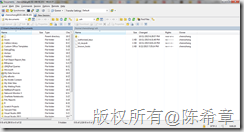
第四步:生成密钥
此时会用到另外一个puttygen的工具,根据现有的密钥,生成一个新的密钥选择“Conversions”==>”import”菜单,选择刚才复制出来的那个id_rsa文件
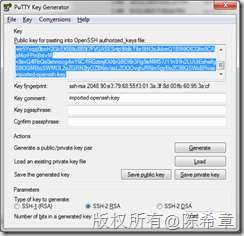
第五步:将生成的公钥内容(上图中选中的部分),复制到服务器中的authorized_keys这个文件中

第六步:保存私钥
在第四步的窗口中选择“Save private key”,选择一个文件,保存即可
第七步:配置putty自动登录
首先,将对应的session加载进来(load)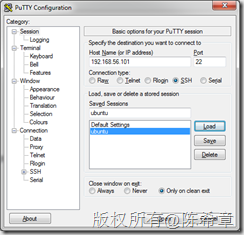
然后,设置自动登陆的用户名

然后,指定要使用的私钥文件
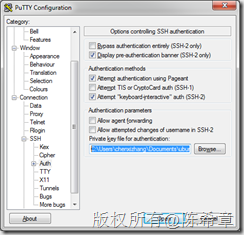
一定不要忘记,要保存这些设置
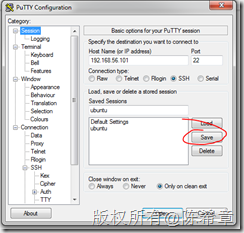
第八步:测试自动登陆
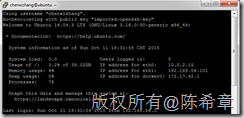
看起来不错
另外,还可以为特定的session建立一个快捷方式,这样就连每次打开putty的主窗口都不用了,一键就到达你想要的服务器
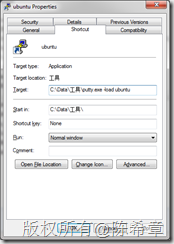
相关文章推荐
- shell心得
- web.xml 元素介绍
- WindowsXP系统关机时提示riconman.exe错误的故障原因及解决方案
- fuck!!!
- Android循环广告的实现
- OpenCV+Java环境搭建
- YY Java工程师/Android工程师 面经总结
- Asp.net MVC 4 异步方法
- centos安装nginx及相关插件全部过程(zlib安装)
- 2.python基础深入(元组、字符串、列表、字典)
- 非root不能gdb attach的限制
- xcode没有ios7的模拟器
- Python进行MySQL数据库操作
- 堆排序
- VS2013 IIS Express 添加MIME映射
- spring data jpa 调用存储过程
- 关于Objective-C新增的__kindof关键字
- NotificationCenter(实战)
- 【ASP】文件上传
- SSO - CAS 4.0 入门实战
